À l'époque où macOS 13.4.1 était disponible, certains utilisateurs n'ont pas pu installer la mise à jour en raison de l'erreur "La version de base n'est pas compatible avec cette méthode d'installation", en particulier sur les Mac Apple Silicon. Selon les notes de version dédiées aux entreprises d'Apple, le problème a été résolu dans macOS Ventura 13.5.
Cependant, si vous continuez à rencontrer le problème, essayez l'une des solutions suivantes :
Solution 1 : Modifier les profils de diffusion de logiciels dans votre MDM
L'erreur "La version de base n'est pas compatible avec cette méthode d'installation" se produit souvent lorsque vous avez un profil de configuration géré pour retarder les mises à jour logicielles. Par conséquent, vous pouvez supprimer la politique qui diffère les mises à jour pour résoudre le problème. Cela peut nécessiter l'aide de votre administrateur IT.
Si le problème ne concerne que les mises à jour mineures, désactiver les retards des mises à jour mineures devrait suffire. Si cela ne fonctionne pas, vous devrez renoncer à tous les reports de mises à jour.
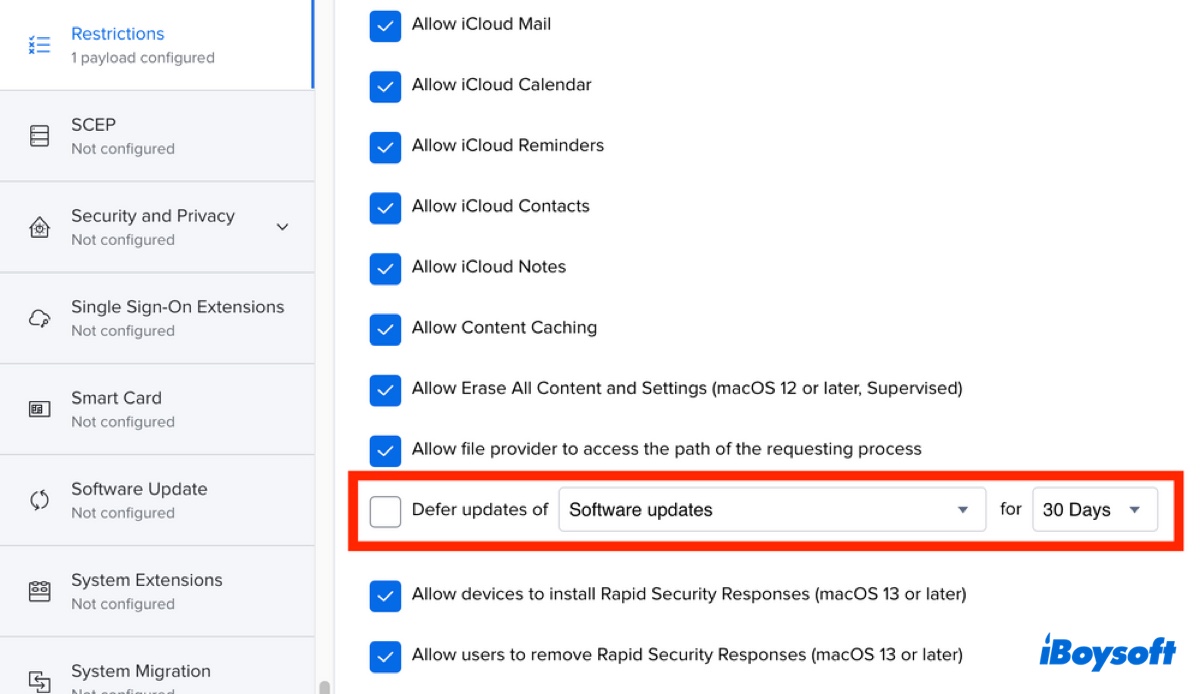
Solution 2 : Mettre à jour depuis le Mac App Store
Si votre organisation refuse de modifier la politique de report, vous pouvez télécharger l'installateur complet depuis l'App Store pour mettre à jour votre Mac. Ouvrez simplement le Mac App Store, recherchez macOS Ventura ou la version que vous souhaitez mettre à jour, puis lancez l'installateur téléchargé depuis le dossier Applications pour terminer l'installation.
Solution 3 : Réinstaller macOS
Une autre façon d'éliminer le message "La version de base n'est pas compatible avec cette méthode d'installation" est de réinstaller macOS. Cela n'effacera pas vos données utilisateur, mais remplacera uniquement le système d'exploitation existant par une copie neuve.
Accédez au mode de récupération de macOS, puis sélectionnez "Réinstaller macOS" pour réinstaller votre système d'exploitation actuel. Une fois l'installation terminée, vous pouvez réessayer la mise à jour de macOS.
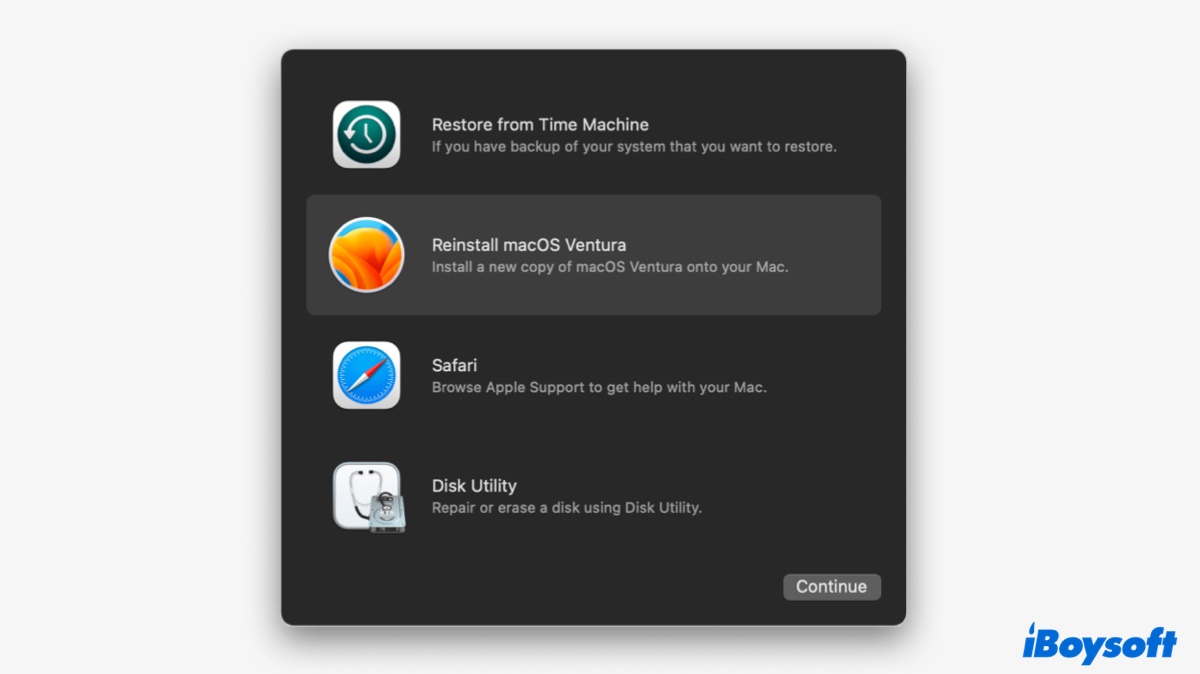
Solution 4 : Mettre à jour macOS depuis le Terminal
Si vous ne parvenez pas à mettre à jour macOS depuis la mise à jour logicielle, essayez de le faire depuis le Terminal. Voici les étapes :
- Lancez le Terminal à partir du dossier Applications > Utilitaires.
- Tapez la commande suivante et appuyez sur Entrée pour vérifier la dernière version macOS compatible avec votre Mac.softwareupdate -l
- Exécutez la commande suivante en remplaçant "label_name".sudo softwareupdate -i 'label_name' -R
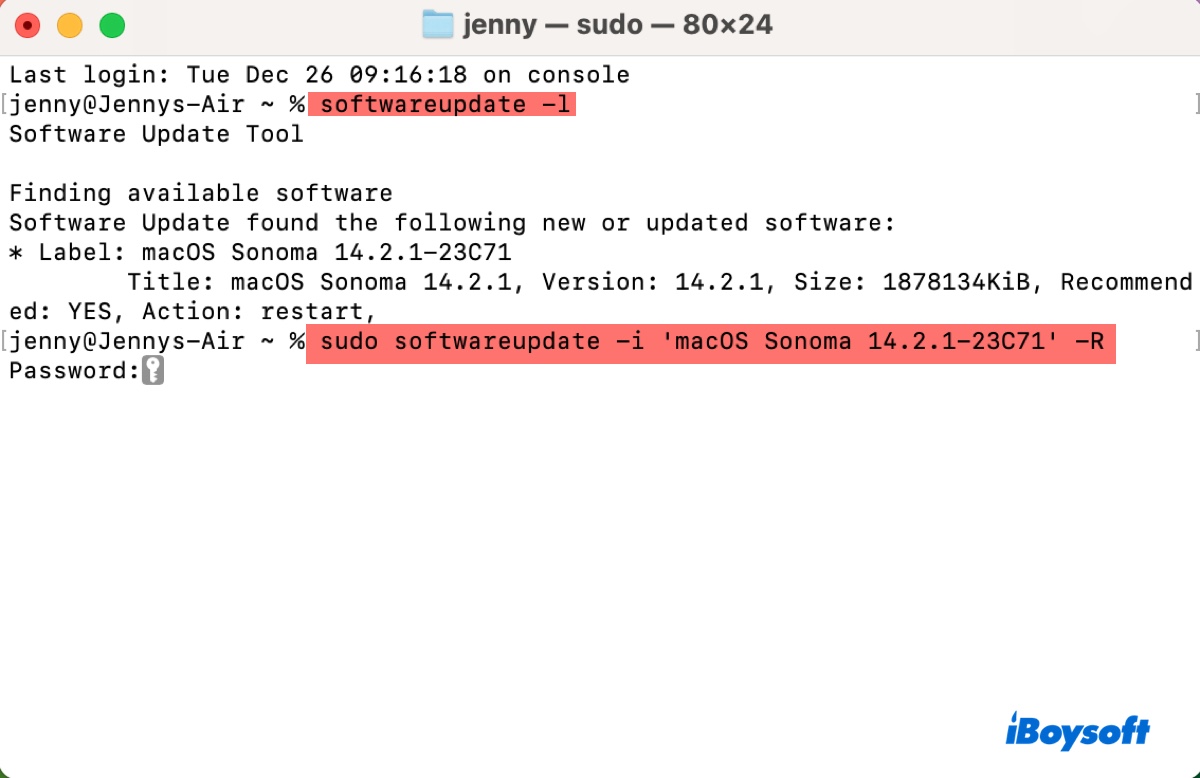
- Saisissez votre mot de passe et appuyez sur Entrée.
- Votre Mac redémarrera automatiquement pour installer la mise à jour.
Pour en savoir plus sur la mise à jour de macOS depuis le Terminal, continuez à lire : Comment mettre à jour un Mac depuis le Terminal avec l'outil de commande Softwareupdate ?
Si vous trouvez cet article utile, partagez-le pour aider d'autres personnes confrontées au message d'erreur "la version de base n'est pas compatible avec cette méthode d'installation".